Kaip užkirsti kelią Windows vartotojams pakeisti darbalaukio foną

Jei nenorite, kad kompiuterio vartotojai pakeistų darbalaukio foną, tai nėra labai sunku. Štai kaip tai padaryti.
SUSIJĘS: Kaip užkirsti kelią Windows vartotojams keisti ekrano užsklandą
Nesvarbu, ar turite kompiuterį namuose ar smulkaus verslo nustatymuose, kartais galite nenorėti, kad Kompiuteris pakeisti darbalaukio foną. Galbūt jūs norite turėti konkretų fone, arba galbūt norėsite įsitikinti, kad pridėta nieko netinkamo. Kad ir kokia būtų jūsų priežastis, "Windows" pateikia būdų, kaip išvengti darbalaukio fono pakeitimų. Jei turite "Windows" pagrindinį leidimą, turite atlikti keletą registro keitimų. Jei turite "Pro" arba "Enterprise" versiją, galite redaguoti registrą arba naudoti vietinių grupių politikos redaktorių. Beje, jei jus domina, galbūt norėsite neleisti vartotojams keisti ekrano užsklandos dėl tų pačių priežasčių.
Darbalaukio fono pakeitimams išvengti reikia dviejų žingsnių. Pirmiausia išjungsite pagrindinį Nustatymų sąsają, kad pakeistumėte darbalaukio foną. Tai neleidžia vartotojams naudotis šia sąsaja, kad pakeistų. Tada taip pat turėsite neleisti jiems pakeisti fono, dešiniuoju pelės klavišu spustelėdami vaizdą ir naudodami komandą "Nustatyti kaip darbalaukio foną", priversdami "Windows" naudoti tam tikrą vaizdą kaip foną.
"Microsoft" paskyros naudotojai: išjunkite temos nustatymų sinchronizavimą
Jei naudojate "Windows 8" arba "10" ir atitinkamą naudotoją, atlikite šiuos veiksmus. yra susietas su "Microsoft" paskyra, prieš atlikdami likusį šio proceso veiksmą, turite atlikti papildomą žingsnį, kad išjungtumėte temų nustatymų sinchronizavimą. Jei vietoj savo kompiuterio naudojate vietines naudotojo paskyras, jums nereikia jaudintis dėl šio žingsnio.
Prisijunkite kaip vartotojas, kuriam planuojate atlikti pakeitimus. Paspauskite "Windows + I", kad atidarytumėte "Settings" langą ir spustelėkite "Accounts".
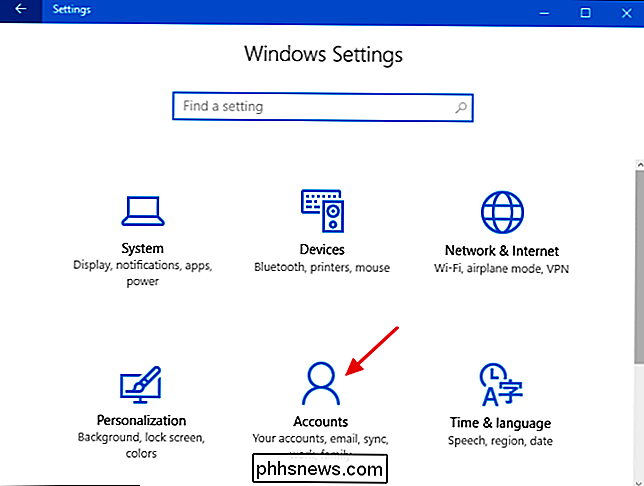
Lange Sąskaitos kairiajame kampe spustelėkite skirtuką "Sinchronizuoti nustatymus", o dešinėje - išjunkite Parinktis "Tema".
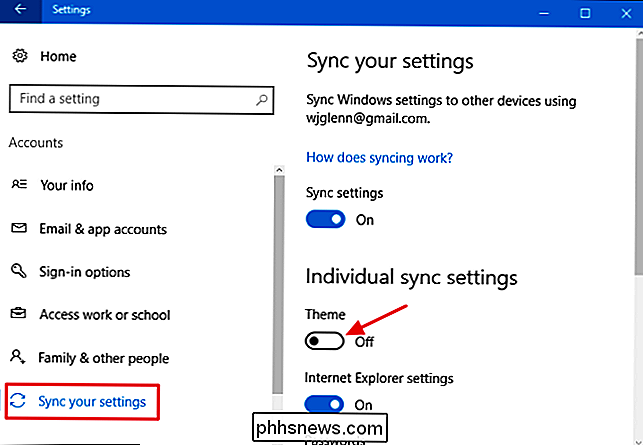
Tai turėsite daryti kiekvienoje vartotojo paskyroje, kurią planuojate išjungti darbalaukio fonų pakeitimus tol, kol ši vartotojo sąskaita yra susieta su "Microsoft" paskyra, nesvarbu, ar naudojate registrą, ar kitą
Namų vartotojai: užblokuokite darbalaukio foną, redaguodami registro rankiniu būdu
Jei turite "Windows 7, 8" arba "10 Home edition", jūs turėsite redaguoti "Windows" registrą, kad atliktumėte šiuos pakeitimus. Taip pat galite tai daryti, jei turite "Windows Pro" arba "Enterprise", bet tiesiog jaučiatės patogiau dirbti registre. (Jei turite "Pro" arba "Enterprise", rekomenduojame naudoti paprastesnį vietinių grupių politikos redagavimo priemonę, kaip aprašyta kitame skyriuje.)
Standartinis įspėjimas : registro redaktorius yra galingas įrankis ir gali netinkamai panaudoti jūsų sistemą nestabili arba net neveikia. Tai gana paprastas įsilaužimas ir tol, kol laikosi instrukcijų, neturėtumėte turėti jokių problemų. Tai sakydamas, jei prieš tai niekada nepadarėte darbo, skaitykite apie tai, kaip naudoti registro redaktorių prieš pradėdami dirbti. Prieš atlikdami pakeitimus būtinai sukurkite registro (ir jūsų kompiuterio!) Atsargines kopijas.
Mes turime instrukcijas, kaip užkirsti kelią atskirų naudotojų ekrano užsklandos pakeitimams kompiuteryje arba visiems kompiuterio vartotojams. Jei norite atskirą ekrano užsklandos pakeitimą išjungti tam tikram vartotojui, turite prisijungti kaip naudotojas, kurį norite atlikti, tada redaguoti registrą, kai prisijungiate prie savo paskyros. Jei turite kelis atskirus naudotojus, kuriems norite keisti, turėsite pakartoti kiekvieno naudotojo procesą. Jei norite iš karto atlikti pakeitimus visiems kompiuterio vartotojams, įskaitant savo paskyrą, galite tiesiog prisijungti naudodami savo paskyrą.
Prisijunkite naudodami atitinkamą paskyrą, atidarykite registro redaktorių, paspaudę Pradėti ir rašydami "regedit." Paspauskite Enter, kad atidarytumėte registro redaktorių ir suteiktumėte leidimą keisti savo kompiuterį.

Pirmiausia išjungsite darbalaukio fono nustatymus nustatymų sąsajoje. Registro rengyklėje naudokite kairįjį šoninę juostą, kad pereitumėte prie šio klavišo, jei norite išjungti ekrano užsklandos nustatymus šiuo metu prisijungusiam vartotojui:
HKEY_CURRENT_USER Software Microsoft Windows CurrentVersion Policies
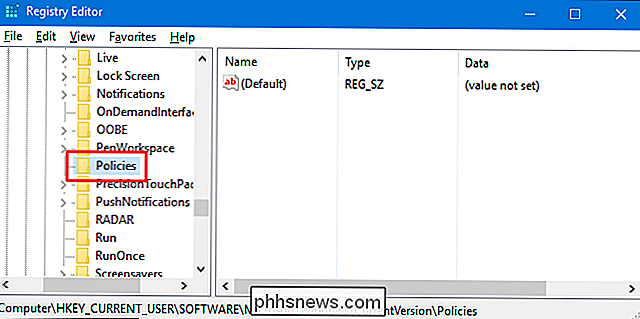
norėtumėte išjungti ekrano užsklandos nustatymus visiems kompiuterio vartotojams vienu metu, pereikite prie šio klavišo:
HKEY_LOCAL_MACHINE Software Microsoft Windows CurrentVersion Policies
Atkreipkite dėmesį, kad viskas apie šias dvi vietas yra ta pati, išskyrus avilį. ElementaiHKEY_CURRENT_USERtaikomi tik šiuo metu prisijungusiam vartotojui, o elementaiHKEY_LOCAL_MACHINEtaikomi visiems vartotojams. Nesvarbu, ką pasirinksite, visi kiti veiksmai yra vienodi.
Jei raktasPolitikosnematote raktinio žodžio "ActiveDesktop", turėsite jį sukurti. Dešiniuoju pelės klavišu spustelėkite mygtukąPolitikos lygisir pasirinkite Naujas> Raktas. Pavadinkite naują raktą "ActiveDesktop". Jei jau yra raktasActiveDesktop, praleiskite šį žingsnį.
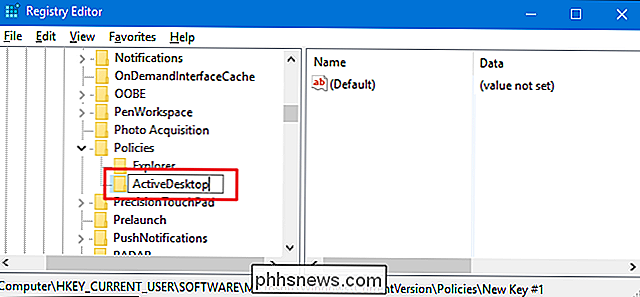
Tada sukursite naują reikšmę "ActiveDesktop" raktos viduje. Dešiniuoju pelės mygtuku spustelėkite ActiveDesktop klavišą ir pasirinkite Naujas> DWORD (32 bitų) reikšmė. Įveskite naują vertę "NoChangingWallPaper", tada dukart spustelėkite naują vertę, kad atidarytumėte jos ypatybių langą.
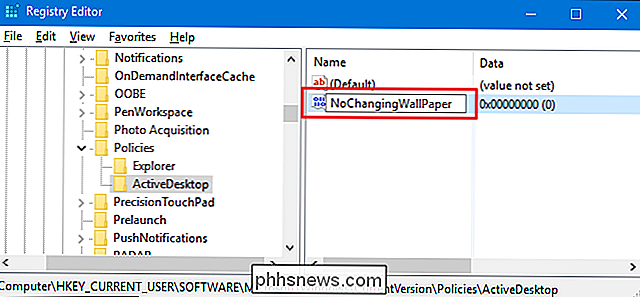
Į vertėsNoChangingWallPapersavybių langą pakeiskite vertę nuo 0 iki 1 "Vertė duomenys ", tada spustelėkite" Gerai ".
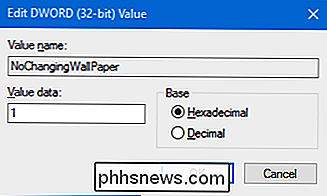
Šis konkretus pakeitimas taps nedelsiant, taigi, jei bandysite atidaryti Nustatymai>" Personalizavimas ">" Fono ", pamatysite, kad visas puslapis yra pilkas, o tekstas" Kai jūsų organizacija tvarko nustatymus "."
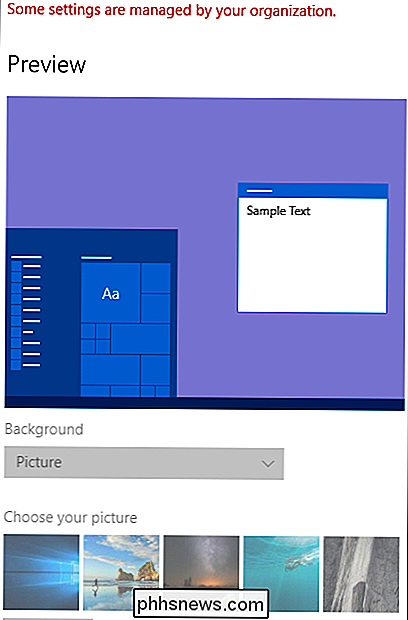
Be to, jums reikės priversti tam tikrą fono paveikslėlį, kad kiti fono būdai, pavyzdžiui, dešiniuoju pelės klavišu spustelėję vaizdo failą, nebūtų pakeisti. darbas Atgal į registro redaktorių grįžkite į tą patį raktą, kurį anksčiau dirbo. Primename, kad norint atlikti pakeitimus tik esamiems vartotojams, tai yra:
HKEY_CURRENT_USER Software Microsoft Windows CurrentVersion Policies
Norėdami priversti pakeitimą visiems kompiuterio vartotojams vienu metu, tai yra šis raktas:
HKEY_LOCAL_MACHINE Software Microsoft Windows CurrentVersion Policies
Jei raktasPolitikosnematote rakto pavadinimu "Sistema", turėsite jį sukurti. Dešiniuoju pelės klavišu spustelėkite mygtukąPolitikos lygisir pasirinkite Naujas> Raktas. Pavadinkite naują raktą "System". Jei jau yra raktasSystem, praleiskite šį žingsnį.
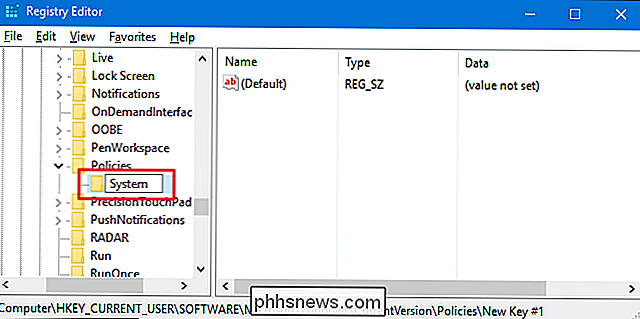
Tada sukursite naują reikšmę sistemos rakte. Dešiniuoju pelės mygtuku spustelėkite sistemos raktą ir pasirinkite Naujas> Styginių reikšmė. Pavadinkite naują reikšmę "Fono paveikslėlis".
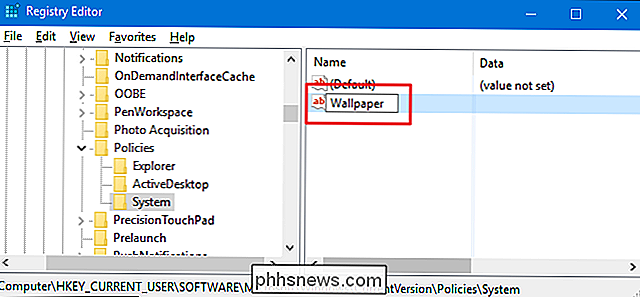
Dukart spustelėkite naują vertęFono paveikslėlis, kad atidarytumėte jo ypatybių langą.
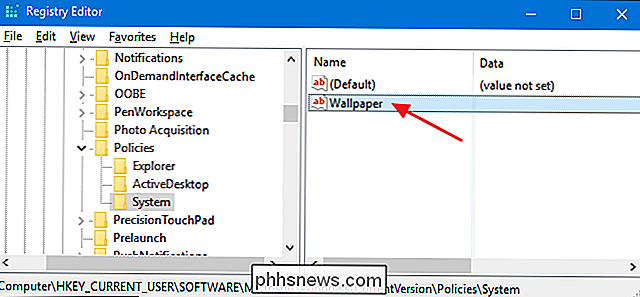
Į vertėsFono paveikslėlįsavybių langą pakeiskite vertė vaizdo failo vietą, kurią norite naudoti kaip darbalaukio foną, ir spustelėkite "Gerai". Atminkite, kad galite naudoti tik JPG ar BMP vaizdus. Negalite naudoti jokio kito vaizdo formato ir negalite pasirinkti tvirto fono. Kaip būdą, galite sukurti savo JPG ar BMP vaizdą, kuris yra vientisa spalva ir jį naudokite.
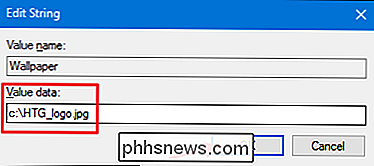
Tada nustatysite tapetų stilių, sukurdami kitą vertę. Fono paveikslėlių stilius įtakoja, ar fono paveikslėliai yra centre, plytelėmis ir pan. Norėdami tai padaryti, dešiniuoju pelės mygtuku spustelėkite sistemos raktą ir pasirinkite New> String Value. Pavadinkite naują vertę "WallpaperStyle".
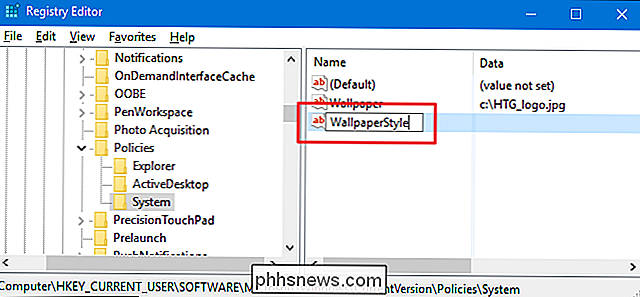
Dukart spustelėkite "WallpaperStyle" reikšmę, kad atidarytumėte jo ypatybių langą. Lauke "Vertės duomenys" įveskite bet kurį iš nurodytų skaičių, norėdami parodyti, kaip norite tvarkyti vaizdą, tada spustelėkite "Gerai". Tiesiog įrašykite faktinį skaičių, o ne aprašymą skliaustuose:
- 0 (nukreiptas )
- 1 (plytelėmis)
- 2 (ištempti)
- 3 (Fit)
- 4 (užpildyti)
- 5 )
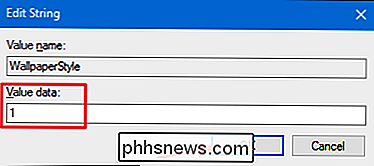
Šiuo metu darbalaukio fonas turėtų būti visiškai apsaugotas nuo pakeitimų, todėl galite uždaryti registro redaktorių. Norėdami atlikti pakeitimus, turėsite iš naujo paleisti kompiuterį (arba atsijungti ir grįžti). Po to, jei bandysite dešiniuoju pelės mygtuku spustelėti kitą vaizdo failą ir pasirinksite "Nustatyti kaip darbalaukio foną", darbalaukio fonas neturėtų pasikeisti. Jūs negausite klaidos pranešimo. Vietoj to nieko neturėtų atsitikti.
Jei išjungiate kelių naudotojų fono pakeitimus, dabar galite prisijungti kaip kitas vartotojas ir pakartoti procesą. Jei kada nors norėtumėte pakeisti pakeitimus, tiesiog prisiregistruokite kaip naudotojas, kurio norite atlikti pakeitimus, grįžti į atitinkamą registro rengyklės raktąSystemir ištrinti tiek sukurtas reikšmes:NoDispBackgroundPageirEkrano fonai.
Atsisiųsti mūsų "vieno paspaudimo registro rinkinius"
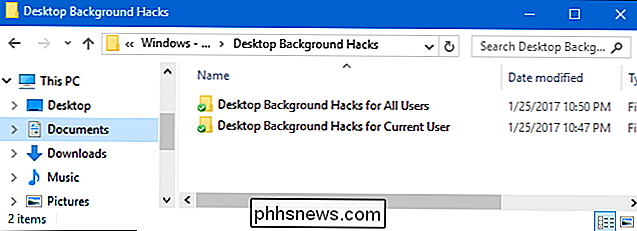
Jei nenorite pėsčiomis patekti į registrą patys, mes sukūrėme kai kuriuos registro pataisymus, kuriuos galite naudoti naudoti. Visi "hacks" yra įtraukiami į šį ZIP failą.
"Desktop Background Hacks"
Ištraukus ZIP failą, pamatysite du aplankus:
- "Aplanke Desktop Folkshacks visiems vartotojams" yra hackai galite naudoti šiuos pakeitimus visiems kompiuterio naudotojams.
- Aplanke esančio "Desktop Background Hacks for Current User" yra hacks, kurias naudosite, kad atliktumėte šiuos pakeitimus tik šiuo metu prisijungę vartotojui.
Kiekvieno iš šių aplankų viduje rasite tris hacks: vieną iš jų galima išjungti darbalaukio fono nustatymus, vieną - įjungti fono paveikslėlį į konkretų JPG ar BMP vaizdo failą, o kitas - pakeisti visus pakeitimus ir leisti vėl pakeisti darbalaukio foną.
Prieš paleisdami hakes, turėsite redaguoti sugadinimą, kad fono paveikslėlis taptų tam tikru. Rasite "Force Wallpaper Image visiems naudotojams" arba "Force Wallpaper Image dabartiniam vartotojui" įsilaužti, priklausomai nuo to, kaip jūs darote veiksmus. Dešiniuoju pelės mygtuku spustelėkite piktogramą ir pasirinkite "Redaguoti" iš kontekstinio meniu, kad atidarytumėte "Notepad" piktogramą.

"Notepad" lange raskite tekstą, kuriame rašoma "PATH_TO_JPG_OR_BMP_FILE", ir pakeiskite jį visą kelią į JPG arba BMP failą norite naudoti savo darbalaukio fonui, įsitikinkite, kad kabutės liko vietoje. Pakeiskite "WallpaperStyle" vertę į vieną iš numerių, pateiktų teksto failo apačioje, ir palikite vietoj kabučių. Tada galite išsaugoti pakeitimus ir išeiti iš Notepad.
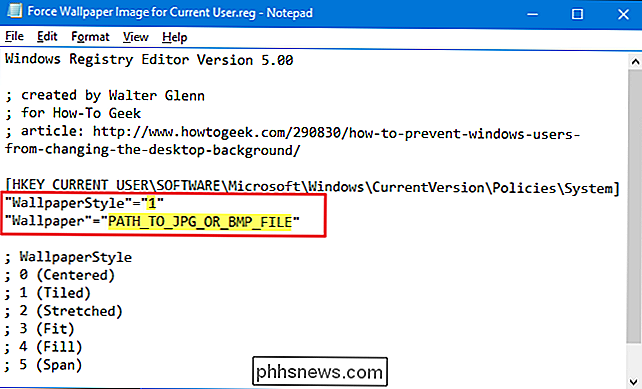
Dabar galite paleisti hakes, dukart spustelėdami tą, kurį norite naudoti, ir spustelėdami nurodymus. Tiesiog nepamirškite, kad jei naudojate tik dabartinio vartotojo hakes, pirmiausia turėsite prisijungti naudodami vartotojo paskyrą, į kurią norite atlikti pakeitimus už .
SUSIJĘS: Kaip sukurti savo "Windows" registro rinkmenas
Šie hakes tikrai yra tiksistemosirActiveDesktopraktų, nuimami ikiNoChangingWallPaperirtapetaireikšmes, apie kurias kalbėjome ankstesniame skyriuje, o tada eksportuojame į .REG failą. Dabartinio naudotojo hakes paveikia tik HKEY_CURRENT_USER avilyje esantį raktoSystem, o hacks, kurios veikia visus vartotojus, pakeičia "H2"> HKEY_LOCAL_MACHINE avilio raktąSystem. Vykdant hakes tiesiog pakeičia vertę.
"Pro" ir "Enterprise" vartotojai: užkertamas kelias į darbalaukio foną ir vietinio grupės politikos redaktoriaus pakeitimus
Jei jūs esate naudojant "Windows Pro" arba "Enterprise", lengviausias būdas užblokuoti šį pakeitimą yra naudojant vietinių grupių politikos redaktorių. Tai taip pat suteikia jums šiek tiek daugiau galios, dėl kurio vartotojai turi šį apribojimą. Jei išjungiate kai kurių kompiuterio vartotojo abonementų nuorodas, turėsite atlikti šiek tiek papildomų sąrankos, pirmiausia sukurdami tų naudotojų politikos objektą. Galite perskaityti visą informaciją apie tai savo vadove, kad konkretiems naudotojams pritaikytumėte vietinės grupės strategijos patobulinimus.
Taip pat turėtumėte žinoti, kad grupės politika yra gana galinga priemonė, todėl verta šiek tiek laiko išmokti, ką ji gali padaryti. O jei esate įmonės tinkle, atlikite viską ir pirmiausia patikrinkite su savo administratoriumi. Bet kokiu atveju, jei jūsų kompiuteris yra domeno dalis, taip pat tikėtina, kad jis yra domenų grupių politikos, kuri pakeis vietinių grupių politiką, dalis.
Pradėkite ieškodami sukurto MSC failo, skirto tam tikriems vartotojams politikos valdymui. Dukart spustelėkite, kad jį atidarytumėte ir leistumėte atlikti pakeitimus savo kompiuteryje. Jei kompiuteryje turite tik vieną vartotojo paskyrą, vietoj to galite atidaryti reguliarų vietinių grupių politikos redaktorių, spustelėdami Pradėti, įvesdami "gpedit.msc", tada spustelėkite "Enter". Tai, ką mes ketiname daryti šiame pavyzdyje, tačiau jei naudojate MSC failą tam tikriems naudotojams taikant pakeitimus, veiksmai yra tokie patys.
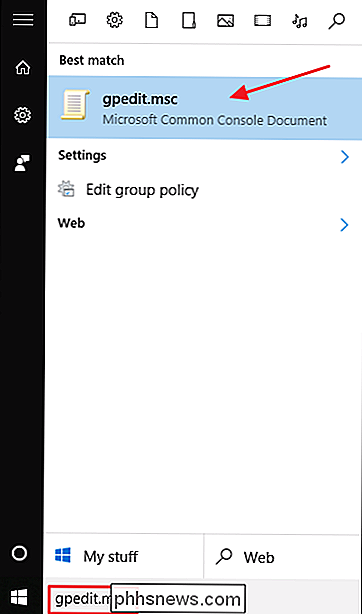
Pirmiausia išjungsite darbalaukio fono nustatymus nustatymų sąsajoje. Lentelėje "Grupių politikos", skirtuose tiems vartotojams, kairėje pusėje, rasite "Vartotojo konfigūracija"> "Administravimo šablonai"> "Valdymo skydas"> "Personalizavimas". Dešiniuoju pelės klavišu du kartus spustelėkite nustatymą "Neleisti pakeisti darbalaukio fono", kad atidarytumėte jo ypatybių langą.
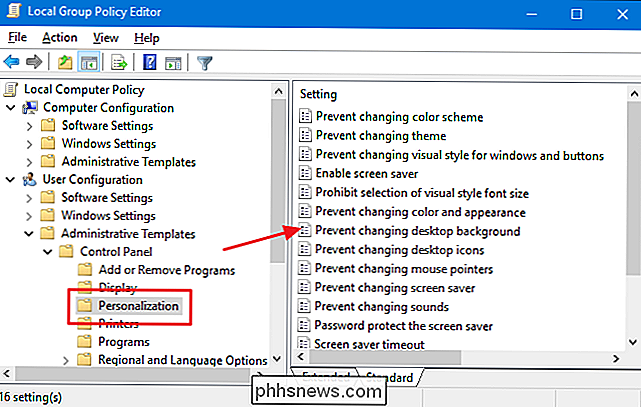
Nustatymų savybių lange spustelėkite parinktį "Enabled" ir spustelėkite "OK".
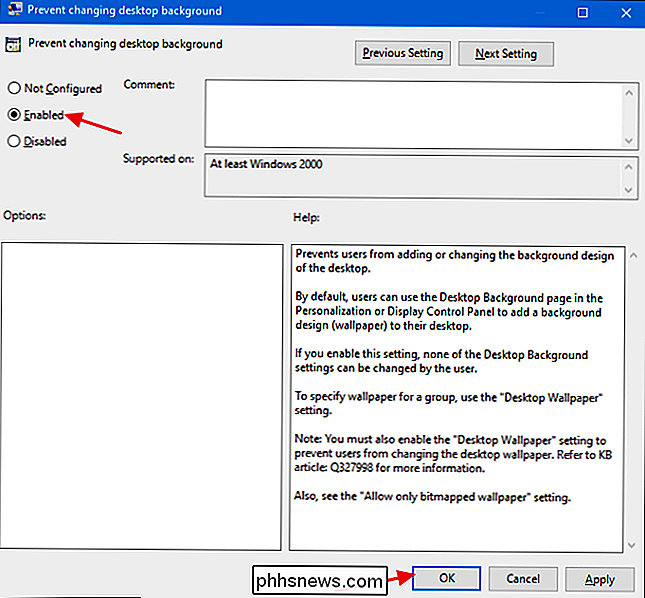
reikės priversti tam tikrą fono paveikslėlį, kad kiti būdai pakeisti foną, pavyzdžiui, dešiniuoju pelės mygtuku spustelėję vaizdo failą, taip pat neveikia. Grįžkite į pagrindinį grupės politikos langą, esantį kairėje, naršydami į Vartotojo konfigūracija> Administravimo šablonai> Darbalaukis> Darbalaukis. Dešiniuoju pelės klavišu du kartus spragtelėkite "Nustatymo darbalaukio foną" nustatymą, kad atidarytumėte jo ypatybių langą.

Langelyje nustatymų savybės spustelėkite parinktį "Įgalinta". Lauke "Paveikslėlio pavadinimas" įveskite visą kelią į JPG arba BMP vaizdą, kurį norite naudoti kaip darbalaukio foną. Nustatykite išskleidžiamąjį meniu "Fono paveikslėlis", kaip norite, kad vaizdas būtų tvarkomas centre, ištemptas, plytelėmis ir pan. Kai baigsite, spustelėkite "Gerai".
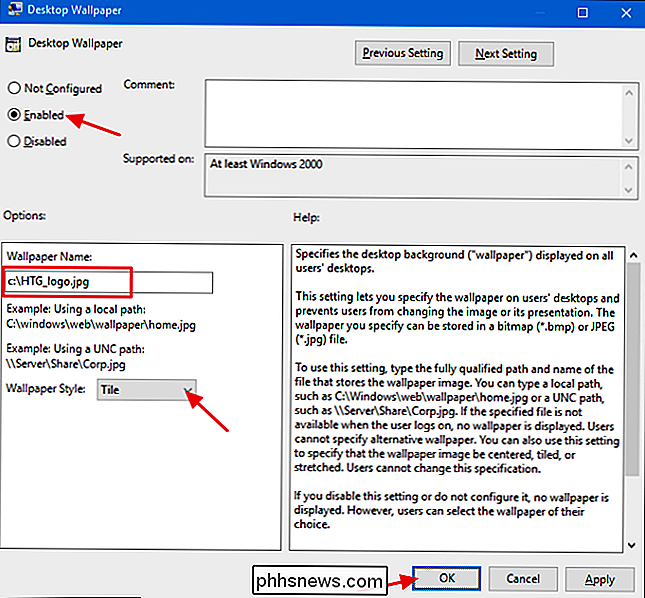
Kai baigsite keisti abi nuostatas, galite išeiti iš Vietinio grupės politikos redaktoriaus. Pakeitimai įsigalioja nedelsiant, todėl nereikia iš naujo paleisti kompiuterio ar nieko. Vėliau pakeiskite pakeitimą, grįžkite į tą patį "Neleiskite pakeisti darbalaukio fono" ir "Darbalaukio fonai" nustatymų ir pakeiskite juos į "Nekonfigūruotas".

Kaip apšviesti jūsų atspalvį, kai žiūri filmus Plex
Kodėl rankiniu būdu užgesinti žibintus filmavimo metu, kai žiniasklaidos serveris gali jums tai padaryti? "Plex Media Server" galite automatiškai pritaikyti "Hue" protingas lemputes, pritaikydami pasirinktines apšvietimo schemas, skirtas filmavimo laikui, pertraukai ir filmo pabaigai. Mes esame gana dideli žiniasklaidos centro gerbėjai čia How- "Geek", ir mes esame aistringai apie gerą apšvietimą, ypač filmų metu - ar žiūrite televizorių su šališkumo šviesa, ar ne?

Kaip ieškoti bet kokios svetainės iš "Chrome" adresų juostos
"Chrome" yra daugelio žmonių pasirinkta naršyklė, o jei ieškote papildomo paieškos paieškos, tai greitas ir paprastas būdas Ieškokite visų mėgstamiausių svetainių tiesiai iš adreso juostos (arba "Google" tai vadina "Omnibox"). Kalbėkime apie tai. SUSIJĘS: Kaip ieškoti "Google" disko tiesiai iš "Chrome" adresų juostos Mes jau apžiūrėjome "Google" diską iš "omnibox" ir šis pats pagrindinis metodas gali būti naudojamas paieškai bet kurioje svetainėje per lentą.



